Ttl windows 10: как изменить, настройка на ноутбуке
Содержание:
- Что такое TTL
- Как узнать текущий TTL на Windows 10
- Что такое TTL и для чего он нужен
- Обходим Йоту на Windows 10. Что и как делать?
- Изменение TTL с root-правами
- Почему TTL равен 64, а оператор продолжает присылать СМС
- Учим телефон не уменьшать TTL
- Как изменить TTL на Windows
- Windows 7, 8, 10
- Детальная настройка
- Как изменить TTL в Windows 10
- Смена TTL на Windows
- Возможно ли поменять ТТЛ на андроиде без рут-прав
Что такое TTL
Дословно термин TTL расшифровывает как «time to live». В области вычислительной техники с его помощью обозначают время или число переходов данных до их исчезновения. Подобный параметр не дает пакетам данных бесконечно блуждать по интернету. Прохождение через маршрутизатор (например, роутер) уменьшает значение TTL на единицу.

Максимально показатель может достигать 255 единиц. Однако стандартные значения у него гораздо ниже и зависят от операционной системы устройства:
- Для Android, iOS, Mac и Linux – 64.
- Для Windows – 128.
С помощью TTL мобильные операторы определяют, ведется ли с устройства раздача интернета. Им это необходимо, чтобы ограничивать абонентов, которые подключили для своей SIM-карты безлимитный выход в сеть.
Принцип работы TTL следующий: если мобильное устройство работает без раздачи интернета, то на сторону оператора поступает одинаковое значение, по умолчанию равное 64. Как только смартфон выступает в роли роутера, добавляется одна ячейка в цепи.
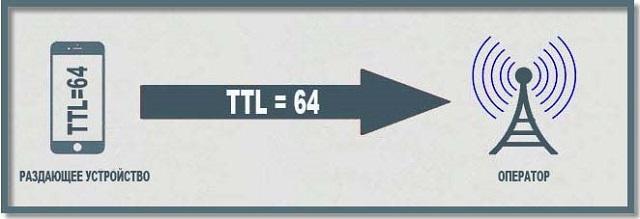
Соответственно, пакет данных, отправленный с принимающего телефона, теряет единицу значения TTL в момент прохождения через роутер (раздающий смартфон). И на сторону оператора передается значение равное 63. При этом раздающее устройство продолжает передавать значение – 64. Разница в принимаемых числах (в разброс поступает TTL 64 и 63) позволяет оператору определять раздачу интернета.
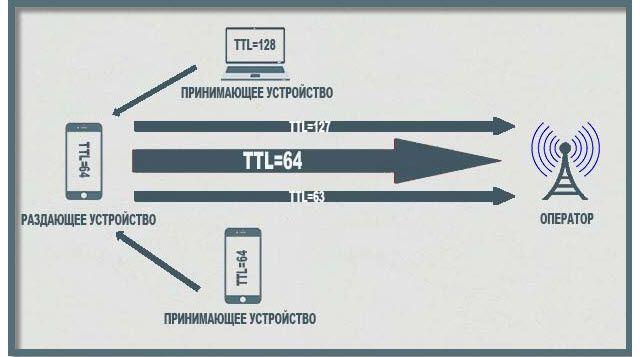
Обход ограничения заключается в фиксации нового значения TTL на Android. Сменив стандартное значение на 63, пользователь уберет разницу между пакетами данных самого устройства и теми, что отправляются с подключенных телефонов – у них стандарт останется 64, но при проходе через раздающий смартфон станет равно 63. В итоге мобильный оператор будет получать TTL=63 и не заметит раздачи интернета.
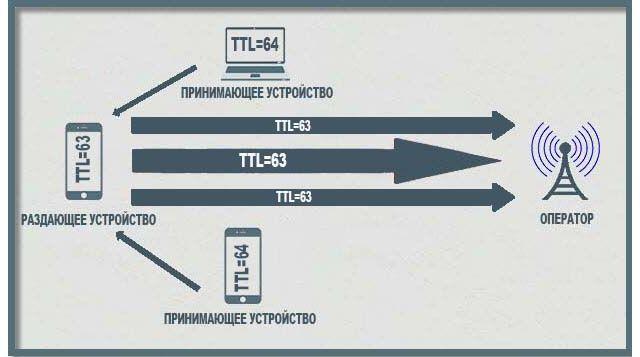
Как узнать текущий TTL на Windows 10
Как изменить в Linux права на папку — настройка доступа
Перед тем как поменять ТТЛ на Виндовс 10, вполне логично узнать, каков этот показатель на данный момент. Немного выше уже объяснялось, что абсолютно все ОС для ПК используют мобильный стандарт и только система от Microsoft выделяется на общем фоне со своими 128 единицами.
Алгоритм проверки TTL выглядит так:
- Возле кнопки Пуска нажать на значок лупы.
- В строке поиска ввести запрос «Командная строка».
- В новом окне, после слова «User» ввести «ping 127.0.1.1» (можно использовать горячие клавиши).
- После ввода нажать «Enter».
Анализ займет пару секунд в зависимости от вычислительной мощности имеющиеся машины. В полученных строках данных можно будет заметить актуальное значение TTL для передаваемого пакета данных (приведенный ниже скриншот сделан уже после внесения изменений, алгоритм которых расписан ниже).

Значение TTL на Виндовс 10
Обратите внимание! Пользователям с лицензионным ПО смена ТТЛ на Windows 10 не нужна, так как с последним обновлением Microsoft исправил «срок жизни пакета» на 64 по умолчанию. Но, если СМСки от оператора все-таки приходят, можно сразу ознакомиться с нюансами, описанными ниже
Что такое TTL и для чего он нужен
TTL представляет собой определенный предельный параметр временного периода или количество итераций цикла, в течение которого ряд данных или файлы могут существовать до своего полного удаления. В вычислительной технике этот параметр расшифровывают как «Time to live» или «Время жизни».
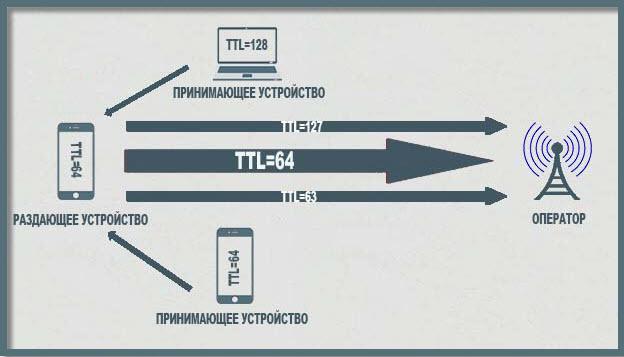
Раздача до корректировки ТТЛ
Чаще всего пользователи встречаются с этим показателем при работе по протоколу Интернета IP. Там он представляет собой восьмиразрядное поле заголовка айпи. Он определяет максимальное количество «прыжков» пакета данных между маршрутизаторами, которые он может совершить. Это исключает бесконечную жизнь данных, если они не нужны.
Каждый прибор при маршрутизации уменьшает значение параметра TTL файла на единицу. Когда оно достигает нуля, то пакет просто удаляется и исчезает из сети. Если он не дошел до адресата, то ему высылается сообщение типа «Time Exceeded».
Обратите внимание! Если требуется, чтобы маршрутизация пакета не производилась, и параметр был принят только в своем сегменте, его значение устанавливают на единицу (TTL = 1). Это удобно, когда нужно точно послать данные и сразу же уничтожить их копию
На отправке пакетов с различным значением TTL основаны трассировка и определение их прохождения. Максимальное значение, которое может принимать параметр TTL, равняется 255, а нормальное значение для большинства популярных операционных систем (андроид, виндовс, линукс, мак или iOS) равняется 64.
Скорее всего, эта информация не скажет ничего нового специалисту, а новичок ее не поймет, поэтому следует разбрататься, как происходит смена ТТЛ на Windows 7, но перед этим все вышеописанное можно упростить.
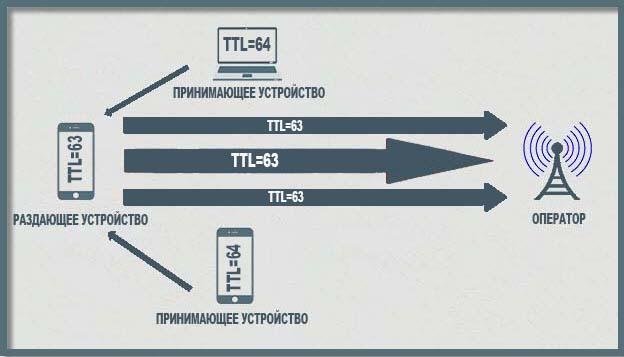
Раздача после корректировки ТТЛ
Практически все, кто интересуется показателями ТТЛ пакетов, являются абонентами того или иного мобильного оператора и активно пользуются сотовым трафиком. Компании, предоставляющие подобные услуги, обычно не дают пользователям раздавать свой безлимитный или многогигабайтный мобильный Интернет на другие устройства или для друзей. Это не выгодно и перегружает сервера компании.
Обратите внимание! В связи с этим операторы, если они видят факт раздачи с телефона, планшета или модема, блокируют ее или существенно снижают скорость доступа к Сети. Это делает раздачу невозможной
Многие спросят: как они все это контролируют, а ответ лежит на поверхности — TTL пакеты. Когда девайс абонента не раздает Интернет, то время жизни его пакетов данных равняется стандартному значению в 64 единицы. Это базовый параметр для все популярных операционных систем.
Как только происходит раздача трафика Глобальной сети через Wi-Fi модуль, Bluetooth или USB, то пакеты доходят со значением на единицу меньше. Для андроида это 63 (было 64), а для виндовс — 127 (было 128). Системы оператора фиксируют изменение и блокируют или снижают скорость раздачи абонентского устройства.
Чтобы оператор, предоставляющий услуги связи и Интернета, не мог вычислить факт несанкционированного доступа к Сети с другого устройства, пользователи прибегают к изменению TTL в Windows 7 или других устройствах. Для этого нужно всего лишь поменять параметр таким образом, чтобы после прохождения через другое устройство его значение оставалось стандартным, и оператор не мог ничего зафиксировать. Обычно для этого просто прибавляют к базовому значению единицу, которая отнимается при последующей итерации маршрутизации, и все остается так, как и должно быть.
Важно! Эта схема замены TTL является самой удобной для раздачи Сети и других действий, блокируемых оператором. Необходимо всего лишь зафиксировать значение для любого исходящего пакета данных вне зависимости от устройства раздачи
Обходим Йоту на Windows 10. Что и как делать?
1) Во-первых, нажимаем значок Поиска и в строке поиске набираем regedit.exe, кликаем правой кнопкой мыши и запускаем От Имени Администратора. В итоге у вас откроется Редактор Реестра:
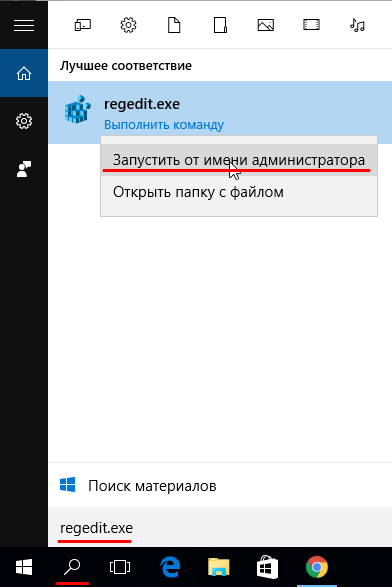
2) Далее в Редакторе Реестра нужно пройти по пути — HKEY_LOCAL_MACHINESYSTEMCurrentControlSetServicesTcpipParameters. Кликнуть правой кнопкой мыши на втором столбце => Создать => Параметр DWORD 32 бита. Назвать его DefaultTTL именно так и никак иначе и сохранить нажатием Enter.
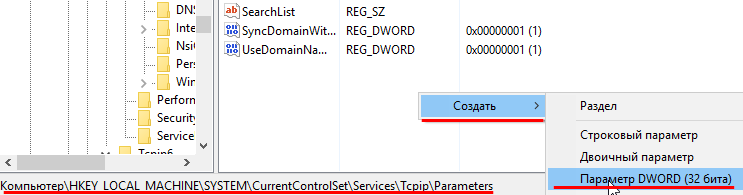
3) Дальше, кликнуть по нему правой кнопкой мыши => Изменить => Вылетит окно, там в Системе Исчисления ставите Десятичная, а в Значении 65 для Android и iOS, 130 — Lumia, Nokia, Microsoft Phone соответственно и нажимаете ОК! Результат для Android:

Как результат у вас теперь по этому адресу создан параметр DefaultTTL со значением 0x00000041 (65):
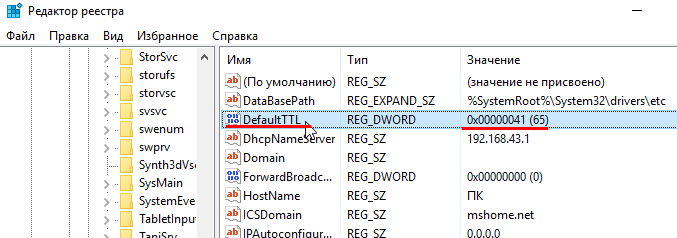
4) Теперь нужно перейти к этому разделу — HKEY_LOCAL_MACHINESYSTEMCurrentControlSetServicesTcpip6Parameters. И проделать ТО ЖЕ САМОЕ C УЧЕТОМ ЗНАЧЕНИЯ ТТЛ ДЛЯ ВАШЕГО ТЕЛЕФОНА — 65 для Android и iOS, 130 — Lumia, Nokia, Microsoft Phone соответственно! Вот какой у вас должен быть результат для Android:
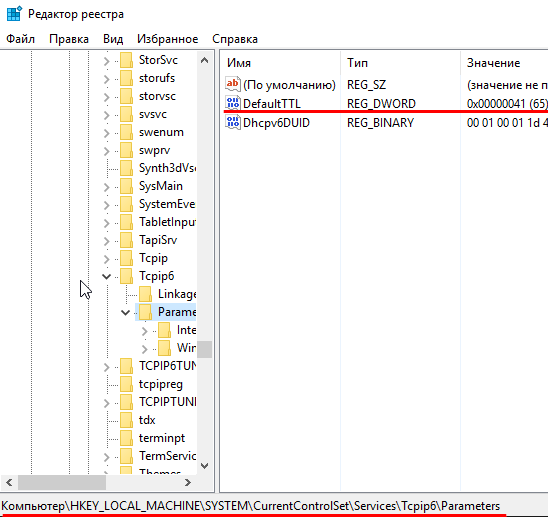
5) Перезагружаем Windows 10:
Это конец первой части. Мы поменяли TTL Windows 10 на нужный нам, на 65. Чтобы при прохождении сигнала устройства на который мы раздаем wi-fi через телефон значение ТТЛ было равно 65-1=64. 64 — это значение ttl по умолчанию в Android и iOS, если у вас Lumia, Nokia, Microsoft Phone ставьте DefaultTTL равным 130 (десятичная система исчисления).
Во второй части мы модифицируем файл hosts в Windows 10. Это надо для того, чтобы компьютер перенаправлял сам на себя те адреса в интернете, которые он не должен посещать, приступим.
Как отучить Windows 10 палить саму себя через файл hosts?
1) Заходим в Проводнике по адресу — C:WindowsSystem32driversetc:
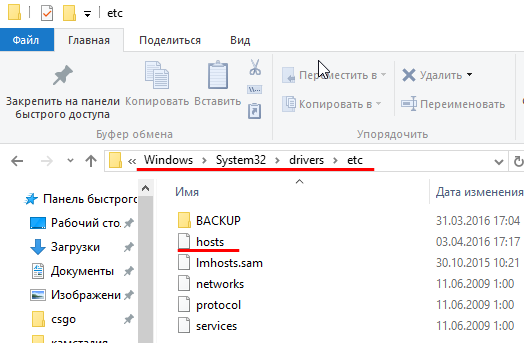
2) Нажимаете на ссылку дальше правой кнопкой мыши и кликаете Сохранить ссылку как… (Это в Chrome, можно и в мобильном кстати!) Вот ссылка — https://pastebin.com/raw/hHqLA8ss:
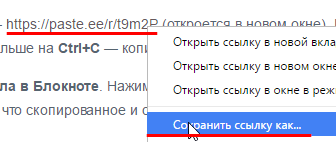
Этим вы скачали отредактированный файл hosts в txt формате!
3) Открываете скачанный t9m2P.txt в Блокноте. Дальше, если у вас есть важные для вас записи в старом hosts, то перенесите их в новый, открыв и сам hosts файл и наш t9m2P.txt в Блокноте. Когда вся ваша редактура проделана, нажмите Файл => Сохранить Как, вылетит окно, проделайте то же самое что и на картинке:
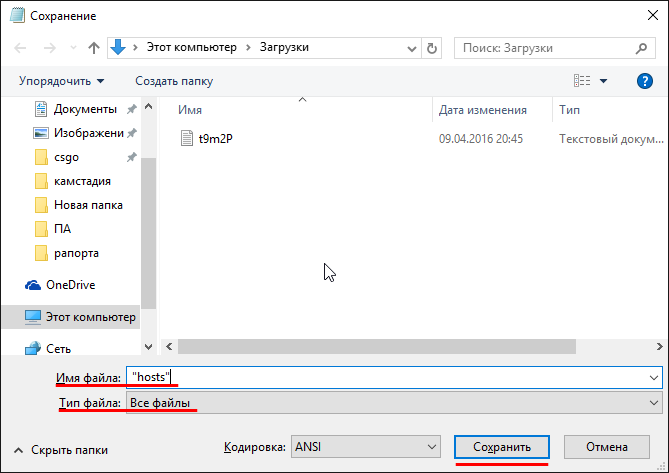
4) Сохранили? Отлично, теперь просто замените старый hosts файл новым. Для этого выделите только что сохраненный файл и нажмите Ctrl+C, потом перейдите в C:WindowsSystem32driversetc, открытый в первом шаге и вставьте с заменой — Ctrl+V, при этом согласитесь в вылетевшем окне на замену, так как тут нужно согласие Администратора.
Второй этап закончен, мы заменили старый hosts файл новым, который не даст Windows 10 лезть на ненужные адреса, которые заблокированы на базовой станции Йоты. При заходе на них вылетает синее окно жадности
Главное в Windows 10 — Отключаем Автообновление!
Теперь самый последний и, мать его, главный штрих в обходе ограничений йоты на раздачу интернета по wi-fi на windows 10. Многие не знают, что функция автообновления в Windows 10 коварная штука. Она палит нас как зайчиков, когда компьютер лезет на сервера МикроСофта в поисках обновления, когда эти адреса заблокированы на фаерволе базовой станции Йоты. При этом быстренько отрубается интернет и показывается синее окно. Исправим это!
1) Кликаем правой кнопкой мыши по ярлыку Этот Компьютер на Рабочем Столе => Управление:
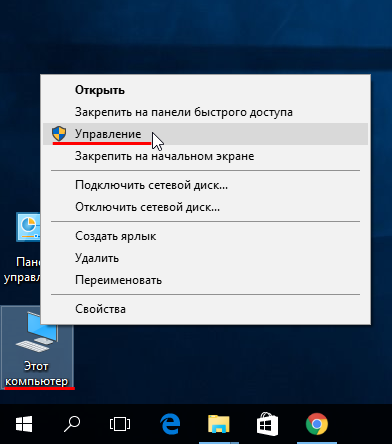
2) Управление Компьютером => Службы и приложения => Службы => Находим внизу Центр Обновления Windows:
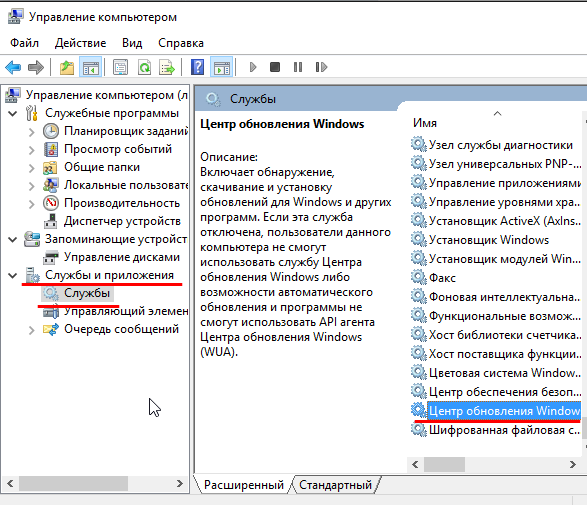
3) Центр Обновления Windows => Правая кнопка мыши => Свойства. Тип Запуска меняем на Отключена и останавливаем службу кликнув на Остановить => Применить => ОК:
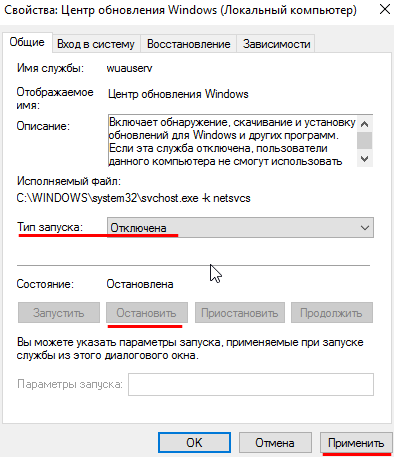
4) Перезагружаем Windows 10:
Далее, вам обязательно нужно научиться редактировать и дополнять свой hosts файл, так как он не универсален!
Да, мы наверное подобрали самое удачное его исполнение, но он не может спасти всех и вся! Вам нужно кое-чему научиться из нашей основной статьи, а именно:
- Устанавливать и настраивать анализатор трафика.
- Вычленять нужные адреса для блокировки в hosts из списка, сформированного анализатором.
Всё это вы найдете по этой ссылке!
Ну вот и всё, дорогие мои, у вас решена проблема с раздачей интернета по wi-fi на Windows 10, очень рад был помочь
Всем добра и интернета!
- https://lumpics.ru/how-to-change-ttl-in-windows-10/
- https://public-pc.com/kak-izmenit-ttl-na-windows-10/
- https://rednager.xyz/obhod-ogranichenij-yota-dlya-windows-10/
Изменение TTL с root-правами
Лучший метод изменения показателя ТТЛ (не зависимо – принимает это устройство или раздаёт) — использовать специальное приложение. Все такие программы могут использоваться исключительно при наличии root-прав. Соответственно, аппарат нужно заранее рутировать. Лучшие помощники в этом – это программы TTL Master и ES Проводник. Работа с ними отличается простотой и удобством.
Приложение TTL Master
TTL Master (Yota Tether TTL) – это программа, помогающая заменить «родной» TTL на другой, позволяя обойти ограничения провайдера. Программа помогает в работе с любым оператором связи. Можно автоматически сменить TTL, проведя перезагрузку устройства.
Главное преимущество TTL Master – элементарность. Действия просты:
- Нужно зайти в Гугл Плэй, найти приложение и произвести установку его на гаджет, на котором будет изменяться показатель TTL.
- Запустив Мастер, пользователю станет доступно настоящий показатель TTL и графа, куда нужно внести изменённый показатель. Меняем.

- Затем нужно перезагрузить устройство.
Эти нехитрые действия помогут снять все лимиты скорости. Напоминаем, что использовать ttl master без root прав не получится.
Приложение ES проводник
Поменять ТТЛ при помощи ЕS Проводника будет дольше по времени, нежели используя предыдущую программу. Для это нужно:
- Выключить все сетевые соединения на аппарате, активировав режим «Полёт» (в некоторых гаджетах – «В самолёте»).

- Включить ES Проводник и набрать следующую комбинацию – proc / sys / net / ipv4 / ip_default_ttl.

- Конечный файл открыть с помощью удобного текстовика, и произвести замену указанного показателя ttl на другой. После этого закрыть файл, сохраняя изменения.

Что такое ttl и как его изменить на android?
- Отключить «Полёт» и активировать раздачу.
Почему TTL равен 64, а оператор продолжает присылать СМС
Как уже упоминалось, другие ОС используют ТТЛ на 64 единицы по умолчанию, но их пользователи также получают СМС о взимании оплаты за раздачу трафика. Так происходит потому что оператор регистрирует данные IP и URL, которые для мобильных устройств не характерны.
Чтобы скрыть от поставщика мобильного интернета этот нюанс, нужно обратить внимание на файл под названием «hosts», который нужно немного модифицировать. Для этого следует выполнить следующие действия:
- Открыть «Мой компьютер» и перейти в системную папку Windows.
- После открыть папку System32.
- Дальше в «drivers».
- Открыть «etc».
Здесь будет этот самый файл «hosts». Пока ничего с ним делать не нужно. Во втором окне нужно запустить браузер и следовать инструкции ниже.

Файл «hosts» в корневой папке Виндовс
Теперь пользователю нужно отредактировать файл. Для этого:
Теперь полученный файл нужно поместить в папку «etc» вместо текущего «hosts», просто при копировании согласится «заменить файл в папке назначения».
Обратите внимание! Все действия должны выполняться от лица администратора. Правильное сохранение hosts-файла

Правильное сохранение hosts-файла
Учим телефон не уменьшать TTL
Этот способ потребует root-права (инструкция) на android-телефоне или jailbreak на iOS. Т.к. я делал это на Android, то опишу как делать для него. Про iOS здесь инструкции не будет.
Для разных устройств, процедура будет отличаться, я постараюсь рассказать в чем будут заключаться эти отличия. В данном примере я использую OnePlus 3 и Android 8.0 Oreo
Итак, у нас есть Android телефон с root-правами. Узнаем, умеет ли ядро системы работать с TTL. Для этого смотрим содержимое двух файлов на телефоне (например с помощью приложения ES Проводник, оно умеет смотреть системные файлы):
В обеих должно быть упоминание TTL. В моем случае в ip_tables_targets упоминания ttl не было. Это значит, что ядро не умеет изменять TTL. Чтобы его научить этому, нам понадобится из исходников собрать модуль ядра и загрузить его в телефон.
Как изменить TTL на Windows
Многим известно, что данные в сети делятся на пакеты. Эти пакеты имеют свои параметры. Они необходимы для правильной обработки информации в тех узлах, которые они будут проходить на своем пути. Одним из таких параметров является TTL. Он указывает время существования пакета в сети. В статье мы рассмотрим, каким образом можно изменить настройки TTL на операционной системе Windows.
- Где можно увидеть TTL в Windows
- Изменение параметра Time To Live на компьютере
- Программа для смены TTL
Где можно увидеть TTL в Windows
TTL — это аббревиатура от « Time To Live » (время жизни). Указывается в цифрах, которые обозначают количество узлов прохода (ими выступают маршрутизаторы, прокси и др.). Мобильные операторы часто используют его для определения устройства, с которого пользователь входит в его сеть. По умолчанию в мобильных телефонах установлено значение 64, в компьютерах — 128. Поэтому пользователям интересен такой вопрос — каким же образом можно изменить параметр TTL на компьютере с ОС Windows?
При отслеживании трафика специальным программным обеспечением, операторы наблюдают следующую картину: 63, 63, 63, 126, 126, 63, 63, 126 . Значения могут быть и меньшими, ведь после прохода одного узла значение уменьшается на 1 единицу. По этим цифрам можно определить, с какого гаджета абонент использует сеть.
 Схема изменения TTL
Схема изменения TTL
На своем компьютере под управлением операционной системой Windows вы можете самостоятельно определить сколько узлов проходит ваш запрос, пока не достигнет точки назначения.
- Для этого откройте командную строку. Нажмите по значку «Пуск» и в поисковой строке введите запрос.
- Здесь введите команду « ping » и через пробел введите адрес в сети, к которому будете обращаться.
- В отчете можно увидеть ваши значения TTL справа.
 Данные TTL в Windows
Данные TTL в Windows
Изменение параметра Time To Live на компьютере
Некоторые мобильные операторы хотят, чтобы пользователь выходил в интернет только с одного мобильного устройства из их сети. Абоненты часто включают точку доступа и раздают интернет еще и на другие домашние устройства с Wi-Fi. Оператор видит это при помощи анализа данных TTL и может заблокировать доступ временно для выяснения обстоятельств или требуя дополнительную оплату за услугу.
Чтобы обойти это, можно настроить свой компьютер, чтобы он определялся оператором как мобильное устройство. Наша задача сделать TTL компьютера (128) равным значению мобильного устройства (64). Здесь важна еще одна деталь. Если телефон раздает интернет на другие устройства, то он считается уже одним из узлов для TTL компьютера. Поэтому при изменении этого параметра на ПК нужно установить не 64, а 65.
Для этого изменяем некоторые параметры реестра Windows:
- Откройте строку ввода, для этого нажмите две клавиши одновременно WIN+R.
- Введите такую команду « regedit ».
- Перед собой вы увидите реестр Windows, здесь отыщите раздел « HKEY_LOCAL_MACHINE ».
- Затем выберите ветку «SYSTEM», ниже выберите указателем « CurrentControlSet ».
- В открывшейся ветке выберите «Services», «Tcpip».
- И выберите последнюю папку «Parameters».
 Изменение значения TTL в реестре Windows
Изменение значения TTL в реестре Windows
В этой ветке можно редактировать параметры передаваемого пакета данных. Здесь нам необходимо создать новый параметр и ввести его имя « DefaultTTL ». Для этого нажмите ПКМ (правую кнопку мыши) на левом блоке и выберите «Создать», правее нажмите « Параметр DWORD32 ».
В нем как раз и нужно ввести значения для TTL компьютера. Введите здесь 65. Выберите « Десятичная » система счисления.
Если вы изменяете настройки в Windows 7, 8.1, то необходимо сделать то же самое для ветки « Tcpip6 ». Остальные пункты остаются одинаковыми. Когда вы зададите нужные параметры, закройте реестр и перезагрузите свой компьютер. Теперь ваш компьютер будет определяться операторами как мобильное устройство, а вы в свою очередь будете беззаботно пользоваться интернетом со всех домашних устройств.
Программа для смены TTL
Чтобы не переплачивать за мобильный интернет и пользоваться им с разных устройств, умельцы из народа создали специальную утилиту, которая позволяет раздавать интернет и не «показывать» запрещенные устройства операторам. Она называется TTL Patch . Наверное, многие пользователи сталкивались с ситуацией, когда пытались выйти в интернет при помощи компьютера с подключенным мобильным через USB. Но при переходе на сайт перекидывало на портал Captive, где требуют оплатить использование интернета на ПК.
Windows 7, 8, 10
- Чтобы сменить ТТЛ – нажимаем на кнопки «Win» и «R».


- Заходим в основную папку: «HKEY_LOCAL_MACHINE».
- Далее находим системную папку «SYSTEM».
- Проходим по пути: «CurrentControlSet» – «Services». Далее нам понадобятся обе папки «TCPIP» и «TCPIP6». Сначала открываем первую и кликаем по папке «Parameters».

- Нажмите правой кнопкой по полю справа и выберите: «Создать» – «Параметр DWORD» – называем параметр как «DefaultTTL».

- Двойным щелчком левой кнопки мыши откройте параметр и измените «Значение» на 65 – для Android и iOS устройств. Если вы используете телефоны или планшеты с Windows Phone системой или другой, то ставим 130. Также убедитесь, что система исчисления стоит как «Десятичная».

- Тоже самое на всякий случай сделайте и в папке «TCPIP6/Parameters».

Сервера оператора пошли дальше и теперь отслеживают не только TTL, но также блокируют пользователей, которые подключаются к сомнительным серверам. Если оператор увидит, что вы подключаетесь к серверу, который всегда используется на компьютере, то вас заблокируют. Один из таких серверов – это облако для обновления Windows. Поэтому на время давайте отключим данную функцию:
- Win+R = services.msc (Заходим в службы).
- Находим центр обновления ОС и отключаем, установив тип запуска «Отключено». Не забудьте применить параметр.

- Перезагружаем систему.
- Теперь чтобы проверить и узнать, что вы все сделали правильно, и изменение TTL прошло успешно – нажимаем опять «Win+R» и прописываем «cmd», чтобы запустить командную строку и прописываем:

- В строке TTL должно стоять значение 65, тогда все хорошо.
Теперь включаем раздачу с телефона на ПК и проверяем.
Детальная настройка
Если на вашем компьютере запущено много программ, которые работают с интернетом и они вам нужны, то оператор заблокирует вас на время их работы. Например, предположим, что вы хотите использовать торрент. Когда вы запросите сервер, оператор его увидит и заблокирует вас. Но мы можем его обмануть и просто не отправлять эту информацию. Для этого вам необходимо сделать следующее:
- Нам нужно открыть файл «hosts», который находится в каталоге:
- Щелкните файл правой кнопкой мыши и откройте его в Блокноте.

Что делают эти настройки? Вы могли заметить, что есть много ссылок с названием «Microsoft» — это серверы обновлений Windows. IP 127.0.0.1 — это, по сути, адрес вашего компьютера, то есть, если он начнет обновление Windows, система начнет связываться с собой, а не с удаленным сервером, но оператор не получит никакой информации. Проблема в том, что в этом файле нет серверов. Но вы легко можете добавить их сами.
Сначала я приведу вам простой пример. Вот вы раздаете интернет с телефона на ПК, вдруг оператор вас блокирует. С помощью программы Acrylic DNS Proxy вы можете увидеть адрес сервера, на котором вы заблокированы. Добавьте этот сервер в свой файл hosts. А теперь все то же самое, но с более подробной инструкцией:
- Скачать программу — скачиваем не портативную версию, а обычную версию.
- Установите его на свой компьютер.
- Откройте папку с установленной программой и откройте файл «AcrylicConfiguration.ini» с помощью Блокнота.
- Используйте сочетание клавиш «Ctrl + F», чтобы найти строку «HitLogFileName =». Вот значение, в котором вы будете сохранять журналы. То есть, если вы заблокированы, вы перейдете по этому пути, откроете файл журнала с запрошенной датой и увидите, с какого адреса вы были заблокированы. Задайте любой путь, но не меняйте последнее значение «HitLog.% DATE% .txt.

- Также нам нужно зайти в настройки подключения и настроить наш компьютер как DNS. Нажмите «Win + R» и введите «ncpa.cpl». Далее вам нужно перейти в свойства соединения, через которое вы подключены к телефону. По мере того, как вы идете туда, в свойствах четвертого протокола установите значение: 127.0.0.1 в качестве первого DNS.

- Запускаем программу и ждем блока.
- После блокировки вам необходимо открыть файл журнала, который сохраняется по пути, который мы указали в файле «AcrylicConfiguration.ini».
- В конце концов, вы увидите, к какому серверу обращался компьютер, нас интересует URL-адрес.

- Теперь нам нужно добавить этот URL-адрес в файл hosts: сначала добавьте IP0.0.1, а затем наш URL (разделенный пробелом). Не забудьте сохранить изменение.

- Перезапустите развертывание.
Как изменить TTL в Windows 10
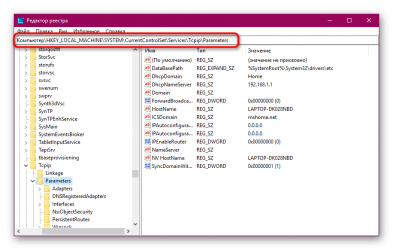
10 минут
Изменен: 20 марта в 13:53
689
Есть вещи, которые делать не обязательно, но иногда они бывают полезными. К их числу точно относится изменение TTL. Вы можете спокойно жить без этого хака, но раз уж мы о нём заговорили, давайте посмотрим, какая во всём этом польза для обычного пользователя.
Зачем менять TTL
Для начала разберемся, что это такое. TTL (Time to Live) — время жизни пакетов, которые передаются по сети. В каждом пакете содержится определённый объём информации. По истечении указанного времени пакет удаляется, даже если он не дошел до конечной точки, что, в свою очередь, позволяет данным «не гулять» целую вечность по сети. Время жизни пакета измеряется не в секундах, а в прыжках, хопах. Лимит хопов определяет, сколько участков между маршрутизаторами может пройти один пакет. Максимально число прыжков составляет 255.
Операторы сотовой связи научились использовать значения TTL в своих целях. У каждого типа устройства есть свой показатель продолжительности жизни пакетов данных. Например, у Windows этот показатель составляет 64 или 128 прыжков, у смартфонов на Android и iOS это 64. Как только к смартфону подключаются другие устройства, TTL снижается на 1 пункт, то есть становится 63. Защитная система оператора срабатывает и блокирует соединение. Так действует ограничение на раздачу мобильного интернета.
При подключении оператор определяет изменение TTL
Если изменить TTL, то защитная система оператора не будет видеть подозрительной активности. Это значит, что не включится блокировка и ограничение на раздачу мобильного интернета. Звучит заманчиво, осталось реализовать это дело на практике.
Узнаем TTL устройства
Прежде чем менять TTL, нужно узнать, какое значение на устройстве задано в данный момент. Для этого потребуется командная строка с правами администратора.
- С помощью встроенного поиска Windows 10 находим приложение «Командная строка».
- Кликаем по ней правой кнопкой и выбираем «Запустить с правами администратора».
- Вводим в консоли команду ping 127.0.01 или ping 127.0.01 и нажимаем на Enter.
- После завершения анализа состояния сети мы получим данные обмена пакетами, в которых будет указан TTL.
Вместо командной строки можно использовать консоль PowerShell, результат будет аналогичным
Теперь мы знаем значение TTL. Используя эту информацию, можно установить такие параметры, которые не будут расцениваться оператором как подключение к мобильному интернету с других устройств.
Меняем значение TTL
Настройки, которые отвечают за размер TTL, находятся в системном реестре. По сути, нам необходимо просто изменить значение на один или два пункта. Тогда оператор будет получать информацию, которая не вызовет подозрений.
- Нажимаем на клавиатуре сочетание Win+R, чтобы вызвать меню «Выполнить».
- Вводим команду regedit и кликаем «ОК» для перехода в редактор реестра.
Так мы быстро попадём в редактор реестра
- В левой части окна проходим по пути HKEY_LOCAL_MACHINE\SYSTEM\CurrentControlSet\Services\Tcpip\Parameters.
- В правой части окна щёлкаем правой кнопкой по свободному пространству.
- В подменю «Создать» выбираем пункт «Параметр DWORD (32 бита)». На 64-битных системах выбираем «Параметр DWORD (64 бита)».
Выбор типа параметра зависит от разрядности Windows 10
- Присваиваем новому параметру имя DefaultTTL.
- Дважды щёлкаем по нему, чтобы открыть свойства.
- Выбираем десятичную систему счисления.
- Присваиваем значение 65 (iOS, Android) и нажимаем «ОК».
- Теперь у вас должен появиться параметр DefaultTTL со значением 0x00000041 (65). Перезагружаем компьютер для применения конфигурации.
Мы можем задать любое значение для стандартного TTL
Почему именно 65? Всё просто. Как мы уже поняли, технология работает так, что при передаче данных одно деление отнимается. Меняя TTL на значение +1, мы используем небольшой математический трюк
Было 65, при передаче интернета со смартфона на компьютер одно деление отнялось, стало 64 — стандартное значение, на которое оператор не обратит внимание.
При использовании сим-карты для ноутбука (на ОС Windows, с лимитированным количеством подключенных устройств) при раздаче интернета на другой ноутбук с Windows нужно изменить дефолтный TTL со 128 на 129. В этом случае оператор не заметит ничего подозрительного и не установит ограничения на мобильный трафик.
Смена TTL на Windows
Для обхода ограничений операторов на раздачу интернета иногда нужно сменить значение TTL. На телефоне или на ПК – это зависит от схемы обхода. Как уже говорилось, суть в том, чтобы сравнять значения TTL на раздающем и принимающей устройстве. Одной из схем является оставить TTL на раздающем телефоне как есть, а на компьютере откорректировать TTL. Рассмотрим подробнее эту логику этой схемы.
Зачем менять TTL на Windows
По умолчанию время жизни пакета на телефоне и ПК разное. Для Android и iOS устройств это значение равно 64. Для Windows 128 (хотя зависит от версии). Без раздачи интернета с телефона на компьютер все пакеты уходят к оператору с единственным возможным значением TTL=64.
 Пакеты уходят к оператору с единственным возможным значением TTL=64
Пакеты уходят к оператору с единственным возможным значением TTL=64
Дальше неопытный владелец телефона донора запустил тетеринг (раздачу интернета) и пытается использовать интернет дополнительно на ПК. Что получается: пакеты от донора уходят, по-прежнему, с TTL=64. Пакеты от ПК до донора доходят с TTL=128 (значение на ПК по умолчанию), на доноре теряют единицу и уходят к провайдеру с TTL=127. В итоге оператор видит пакеты с двумя разными значениями TTL, что невозможно, если телефон-донор не раздает интернет в режиме точки доступа, и блокирует раздачу, предлагая ее оплатить.
 Так палятся раздатчики интернета – здесь разные TTL
Так палятся раздатчики интернета – здесь разные TTL
Таким образом, чтобы обмануть оператора, надо сравнять значения TTL. В этой статье мы делаем это путем изменения TTL на ПК.
Сначала надо узнать, какой TTL у телефона. Как было сказано, для устройств на Android и iOS это значение равно 64. (Для других устройств поищите сами). То есть надо сделать так, чтобы пакеты от ПК тоже улетали со значением TTL, равным 64. Учитывая, что при проходе через каждый узел значение TTL уменьшается на единицу, нам надо установить на Windows TTL=65 (поскольку телефон – узел, при проходе через который пакета с ПК его значение TTL будет уменьшатся на единицу). Каким бы ни был TTL вашего раздающего телефона, ваша цель – установить на Windows на единицу большее значение. У нас это 65.
 Что нам надо – TTL=65 на компьютере
Что нам надо – TTL=65 на компьютере
Как отредактировать TTL в реестре Windows
- Значение TTL редактируется в системном реестре. Чтобы его отредактировать, откройте реестр.
- Для этого наберите в меню «Пуск» regedit – редактор реестра, и запустите его от имени администратора. Во Windows 7 для этого надо щелкнуть пункт меню правой кнопкой мыши и выбрать «Запуск от имени администратора».
- Откроется редактор реестра. Здесь куча непонятных папок, используемых для системных нужд.
- Нам надо открыть папку
HKEY_LOCAL_MACHINE SYSTEM CurrentControlSet Services Tcpip Parameters

- В ней как раз задаются параметры пакета, в том числе TTL. Нужно создать параметр с именем DefaultTTL. Для этого щелкните правой кнопкой мыши на правой панели и выберите «Создать» -> «Параметр DWORD (32-бита)».
- Параметр создался.
- Задайте его значение. Для этого дважды щелкните и введите число 65, выбрав десятичную систему счисления.

Перезагрузите компьютер.
Как узнать текущий TTL на Windows
Для проверки значения TTL можно «пингануть» текущий компьютер, то есть отправить пакет самому себе. Это делается из командной строки.

Найдите в меню «Командную строку» и в открывшемся окне наберите команду

127.0.0.1 – это адрес локального компьютера в сети интернет, то есть ваш комп. В общем TTL=128 – это текущий TTL (Мой скриншот сделан до смены TTL, то есть это значение до изменений. У вас после изменений должно быть значение 65).
Быстрый способ
Можно сменить TTL программно, для этого нужно скачать специальный TTL-патч. Я выложила его, так что скачать его можно здесь.
Я проверила этот патч на своем компьютере под Windows 7, сменив значение на 65 – все получилось.
Просто запустите файл от имени администратора и введите в поле значение 65. А потом на всякий случай перезагрузите компьютер.
 Смена TTL с помощью патча
Смена TTL с помощью патча
Не сказать, что это лучший и безопасный способ, но вроде пока все ок, компьютер не взорвался.
Этот способ самый быстрый.
Надеюсь, вы поняли, как изменить TTL на Windows и зачем это делать.
Возможно ли поменять ТТЛ на андроиде без рут-прав
Корректировать значение TTL без рут-прав можно, но на многих устройствах эта функция недоступна.
Ввод команды
Если владелец смартфона не знает, как поменять ттл на андроиде без прав суперпользователя, то ему нужно сделать следующее:
- Инсталлировать на гаджет Terminal Emulator.
- Открыть терминал и ввести в нем — cat /proс /sys / nеt / ipv4 / ip_dеfаult_ttl.
- Если система гаджета позволяет изменять TTL без root, то этот параметр будет доступен. Необходимо добавить к нему единицу (64 + 1 = 65).
- Перезагрузить аппарат, чтобы настойки вступили в силу.
Важно! Этот способ подходит редко, поэтому проще получить рут-права для внесения изменений в работу OS Android. Менять TTL в OS андроид можно различными способами, но чаще всего для этого требуются права суперпользователя. Поэтому первым делом необходимо их получить и только после этого изменять параметр
На некоторых смартфонах это удается сделать без рут-прав, но такие модели попадаются редко. В любом случае перед этим необходимо точно определить действующий на раздающем и подключаемом к нему устройстве TTL (на Android-гаджетах этот показатель равен 64, на ПК и телефонах с Windows Mobile — 128, на Cisco устройствах — 255). Также нужно отключать устройство от точки доступа, чтобы провайдер мобильной связи не заблокировал доступ к Сети
Поэтому первым делом необходимо их получить и только после этого изменять параметр. На некоторых смартфонах это удается сделать без рут-прав, но такие модели попадаются редко. В любом случае перед этим необходимо точно определить действующий на раздающем и подключаемом к нему устройстве TTL (на Android-гаджетах этот показатель равен 64, на ПК и телефонах с Windows Mobile — 128, на Cisco устройствах — 255). Также нужно отключать устройство от точки доступа, чтобы провайдер мобильной связи не заблокировал доступ к Сети
Менять TTL в OS андроид можно различными способами, но чаще всего для этого требуются права суперпользователя. Поэтому первым делом необходимо их получить и только после этого изменять параметр. На некоторых смартфонах это удается сделать без рут-прав, но такие модели попадаются редко. В любом случае перед этим необходимо точно определить действующий на раздающем и подключаемом к нему устройстве TTL (на Android-гаджетах этот показатель равен 64, на ПК и телефонах с Windows Mobile — 128, на Cisco устройствах — 255). Также нужно отключать устройство от точки доступа, чтобы провайдер мобильной связи не заблокировал доступ к Сети.
*Цены в статье указаны на апрель 2021 г.
